¿Qué es sysdm.cpl y cómo usarlo?
 Si buscas una manera de optimizar tu dispositivo Windows 11, solucionar problemas comunes o incluso acceder a configuraciones de hardware, sysdm.cpl o Propiedades del sistemaPanel de control es tu puerta de entrada a todo esto.
Si buscas una manera de optimizar tu dispositivo Windows 11, solucionar problemas comunes o incluso acceder a configuraciones de hardware, sysdm.cpl o Propiedades del sistemaPanel de control es tu puerta de entrada a todo esto.
¿Cuáles son las funciones clave de sysdm.cpl?
- Renombrar tu PC – Tu PC vendrá con un nombre predeterminado que puede ser difícil de reconocer al intentar conectarte de forma remota. Para facilitarlo, puedes renombrarlo desde el control de sysdm.cpl. También puedes unirte a un dominio desde esta ventana.
- Acceso al Administrador de dispositivos – Sysdm.cpl proporciona otra forma de lanzar tu Administrador de dispositivos y actualizar, desinstalar o retroceder tus controladores. También puedes decidir qué sucede con los íconos de las aplicaciones cuando descargas programas.
- Optimización del sistema – La pestaña avanzada te permite gestionar tu memoria virtual, ajustar efectos visuales y la programación del procesador. También puedes configurar tus perfiles de usuario eliminando o creando uno nuevo. En caso de falla del sistema, también puedes elegir las opciones de inicio y recuperación.
- Restauración del sistema – Si deseas retroceder a un momento en que tu dispositivo funcionaba, especialmente para solucionar problemas, puedes crear un punto de restauración, configurar y eliminar puntos de restauración, así como realizar una restauración del sistema desde esta pestaña.
- Conexión remota – Puedes permitir conexiones remotas a tu PC, así como configurar restricciones y acceso a estas conexiones remotas.
¿Cómo accedo al comando sysdm.cpl?
1. Usando el cuadro de diálogo Ejecutar
- Presiona las teclas Windows + R en tu teclado para abrir el cuadro de diálogo Ejecutar.
-
Escribe sysdm.cpl en el cuadro de texto y presiona Enter en tu teclado.
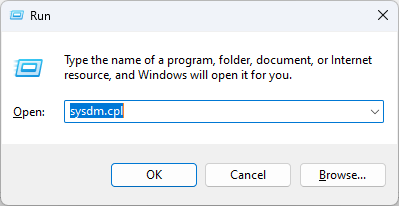
-
Se abrirá el menú de Propiedades del sistema.
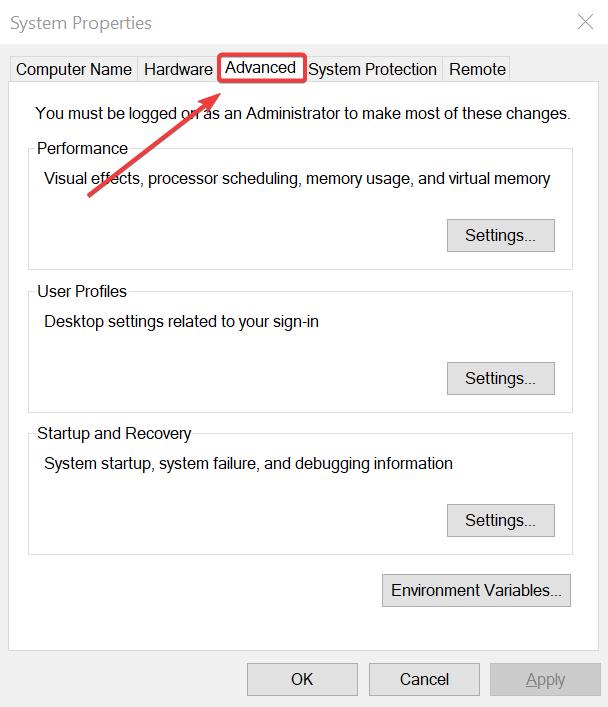
- Navega a la pestaña Avanzado.
- Ahora estás en el menú de Ajustes avanzados del sistema.
2. Usando el Panel de control
-
Presiona la tecla de Windows, escribe Panel de control, y haz clic en Abrir.
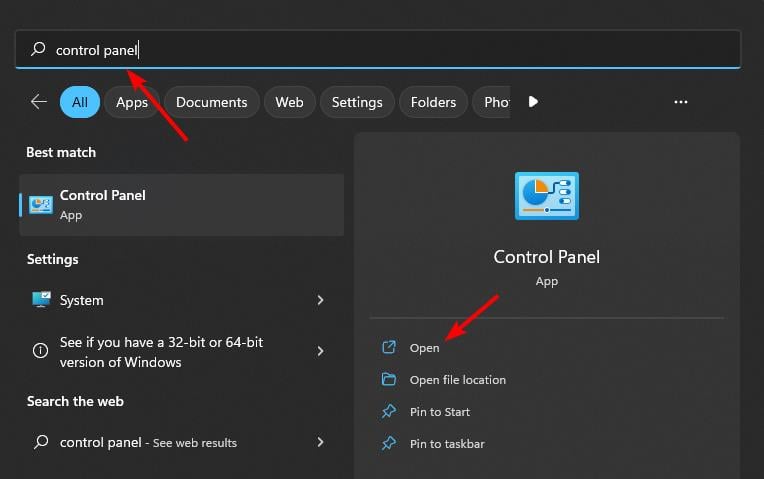
- Haz clic en Ver por y selecciona Categoría del menú desplegable.
-
Ahora haz clic en Sistema y Seguridad.
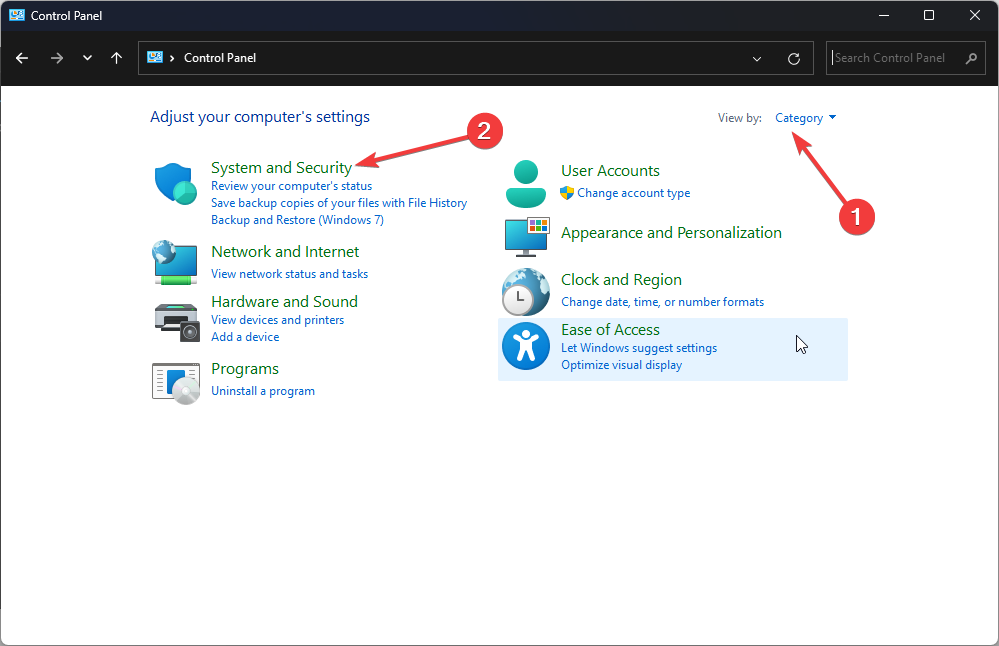
-
Haz clic en Sistema.
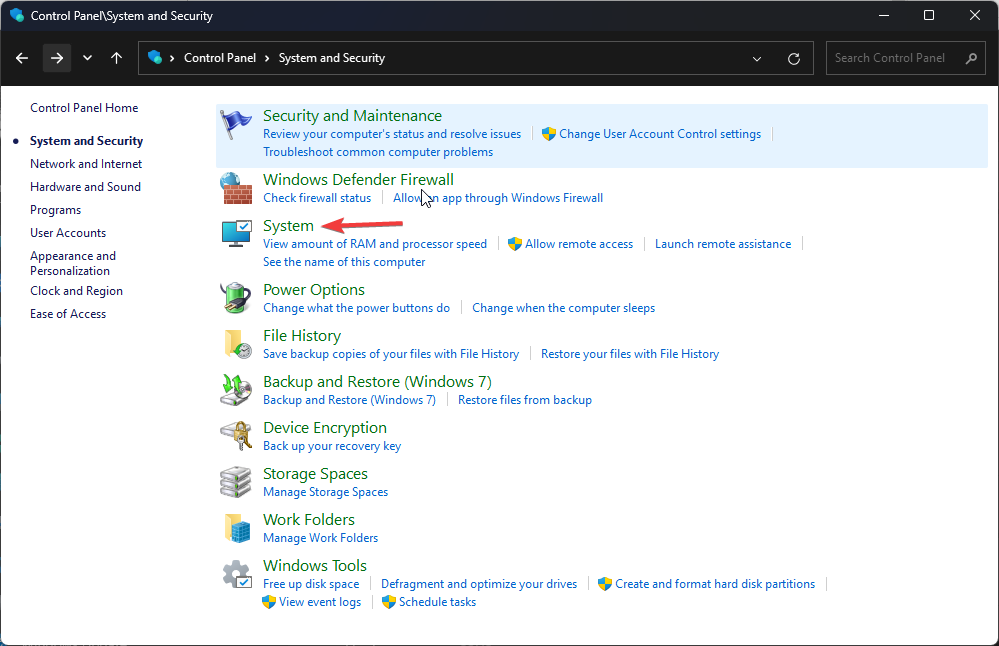
- En la siguiente página, selecciona Sistema.
-
Haz clic en Ajustes avanzados del sistema.
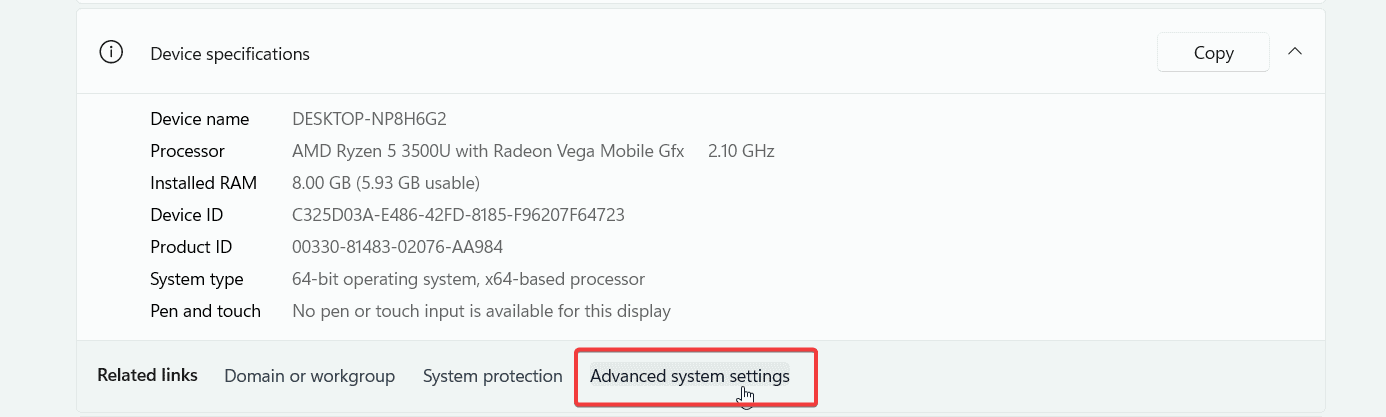
-
En la ventana de Propiedades del sistema, ve a la pestaña Avanzado.
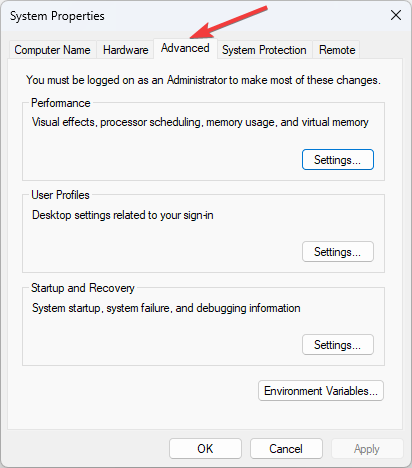
Puedes verificar otras formas de abrir sysdm.cpl en Windows 10 y Windows 11. Lee más sobre este tema
- Microsoft reemplaza JScript por JScript9Legacy por mejor seguridad en Windows 11
- Windows 11 Build 27898 agrega íconos pequeños en la barra de tareas, recuperación rápida, compartición más inteligente
- Un error en Windows 11 Build 27898 trae de vuelta el sonido de inicio clásico de Vista, otra vez
¿Cómo ajusto Sysdm.cpl para el mejor rendimiento?
- Presiona las teclas Windows + R en tu teclado para abrir el cuadro de diálogo Ejecutar.
-
Escribe sysdm.cpl en el cuadro de texto y presiona Enter en tu teclado.
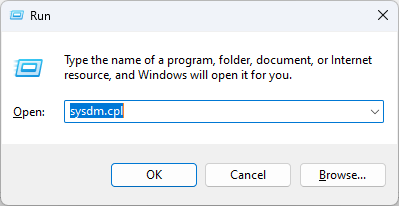
-
Ahora, haz clic en la pestaña Avanzado en la ventana de Propiedades del sistema y presiona el botón de Configuración.
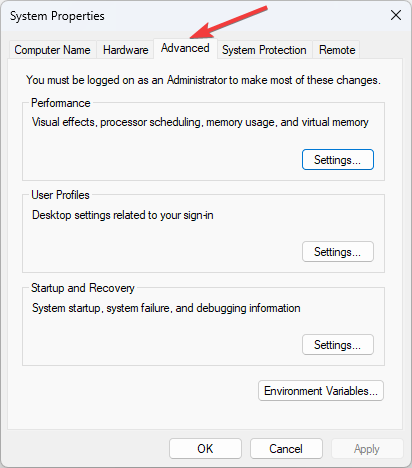
- La pestaña Efectos visuales enumera todos los efectos, que probablemente estarán seleccionados por defecto.
-
Seleccionar la opción Ajustar para el mejor rendimiento desmarcará todas las configuraciones de efecto.
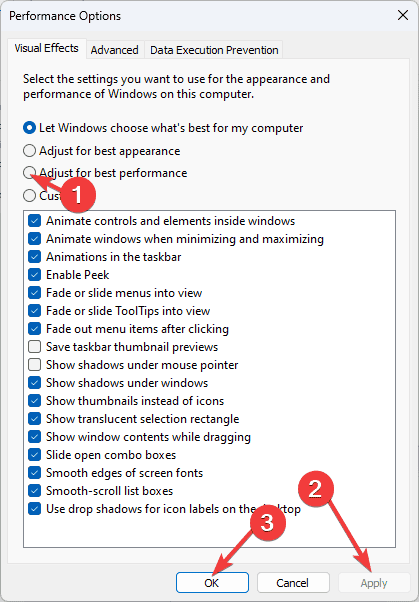
- Finalmente, presiona los botones Aplicar y Aceptar para confirmar los nuevos ajustes.
Las configuraciones de mejor rendimiento acelerarán tu PC, pero a cambio, desactivarán efectos visuales como animaciones. Si no juegas mucho, esto no tendrá ningún efecto.
También puedes ajustar el rendimiento para la programación del procesador navegando a la pestaña Avanzada. Aquí, puedes seleccionar cómo tu procesador asigna recursos. Seleccionar la opción Programas asegurará que el uso de la CPU esté optimizado para aplicaciones que se están utilizando activamente para evitar picos altos.
Si bien esta herramienta es excelente para optimizar el rendimiento del sistema, hay ocasiones en que sysdm.cpl desaparece, pero tenemos una guía sobre cómo recuperarlo. Además, hay otras maneras de acelerar tu Windows 11, así que si sysdm.cpl no está funcionando, tienes otras alternativas.
En cuanto a la resolución de problemas, no dudes en elegir una de las herramientas de solución de problemas recomendadas para tu Windows 11 y abordar cualquier inconveniente.
¿Has usado la herramienta sysdm.cpl antes? ¿Fue para optimización de rendimiento o solución de problemas? ¿Qué tan efectiva fue? Háznoslo saber en la sección de comentarios a continuación.













